با سلام به همه دوستان داشتم مطالب انجمن ایگل رو میدیدم که متوجه شدم اکثر موضوعات قدیمی هست یا دیگه فعال نیستن
گفتم اینجا محلی بشه برای شروع بحث آموزش نسخه های جدید این نرم افزار
از دوستان اگر کسی هست که بخواد کمک بکنه هم بسیار ممنون میشم
اگر دوستان مایل باشند از فردا شب این مطلب ادامه پیدا کنه
فعلا برای شروع از شماتیک شروع میشه بعد میریم سر طراحی pcb و بعد دستورات اجرایی محیط کامند و باقی ماجرا
اگر موضوع خاصی هم مد نظر هست بگید تا از قلم نیوفته :mrgreen:
برای دوستانی که آشنایی با ایگل ندارن هم بگم که
ایگل یه نرم افزار طراحی شماتیک و ساخت pcb هست در خارج از ایران به خاطر رایگان بودن بعضی نسخه هاش به شدت طرفدار داره و بسیار پراستفاده هست
کار باهاش خیلی خیلی راحت هست سریع و نسبتا بی دردسر هست جاییهم اگه کم و کاستی داره اول به بزرگی خودتون ببخشیدش دوم تو نت پیدا میشه که اونها رو هم بعدا در موردش بحث میکنیم
دوم تو نت پیدا میشه که اونها رو هم بعدا در موردش بحث میکنیم 
لطفا با نظرات خودتون بگین که چقدر از این بخش استقبال میکنید
پست ها در حال ویرایش هستند و به مرور کامل میشن
ممنون
گفتم اینجا محلی بشه برای شروع بحث آموزش نسخه های جدید این نرم افزار
از دوستان اگر کسی هست که بخواد کمک بکنه هم بسیار ممنون میشم
اگر دوستان مایل باشند از فردا شب این مطلب ادامه پیدا کنه
فعلا برای شروع از شماتیک شروع میشه بعد میریم سر طراحی pcb و بعد دستورات اجرایی محیط کامند و باقی ماجرا
اگر موضوع خاصی هم مد نظر هست بگید تا از قلم نیوفته :mrgreen:
برای دوستانی که آشنایی با ایگل ندارن هم بگم که
ایگل یه نرم افزار طراحی شماتیک و ساخت pcb هست در خارج از ایران به خاطر رایگان بودن بعضی نسخه هاش به شدت طرفدار داره و بسیار پراستفاده هست
کار باهاش خیلی خیلی راحت هست سریع و نسبتا بی دردسر هست جاییهم اگه کم و کاستی داره اول به بزرگی خودتون ببخشیدش
 دوم تو نت پیدا میشه که اونها رو هم بعدا در موردش بحث میکنیم
دوم تو نت پیدا میشه که اونها رو هم بعدا در موردش بحث میکنیم 
لطفا با نظرات خودتون بگین که چقدر از این بخش استقبال میکنید
پست ها در حال ویرایش هستند و به مرور کامل میشن
ممنون



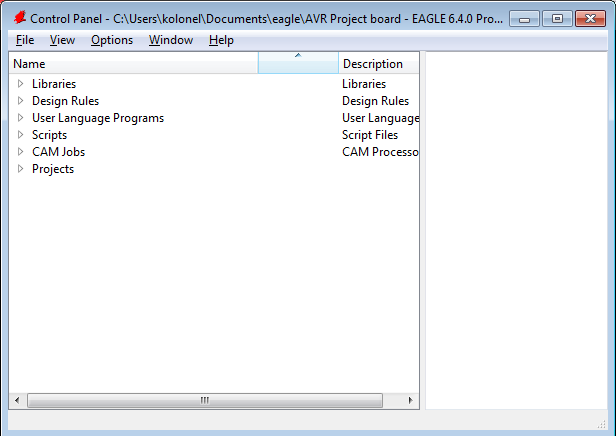
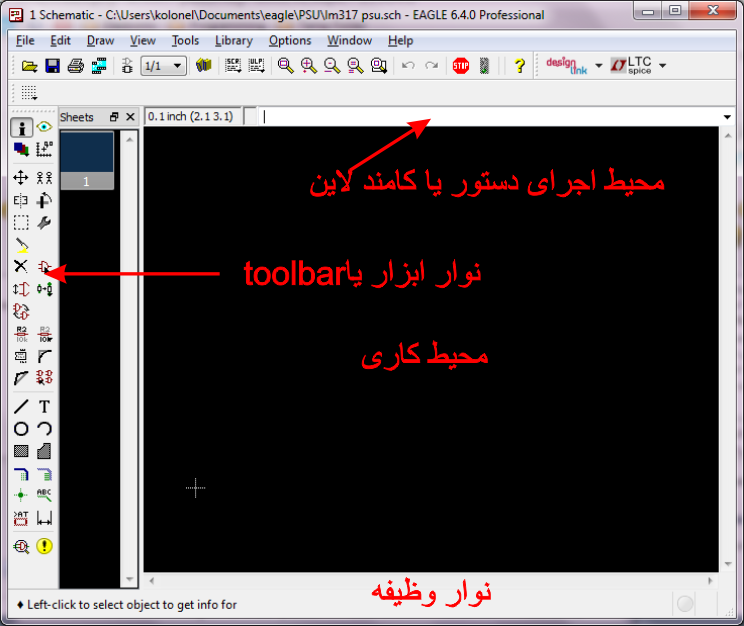
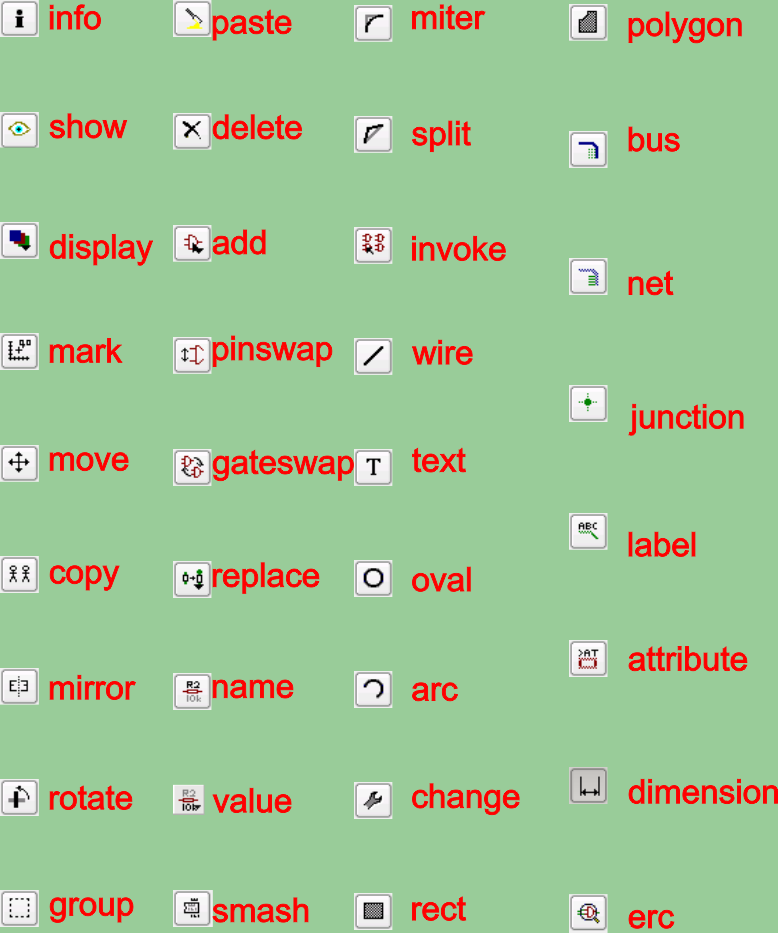
دیدگاه